Настройки печати с запоминающего устройства
На экране настроек печати с запоминающего устройства можно выбрать используемую бумагу, задать 2-стороннюю печать и выполнить другие настройки. Можно также открыть экран подробных настроек, чтобы отрегулировать качество изображения и выполнить другие подробные настройки печати.

[Бумага]
Выберите бумагу, которую требуется использовать для печати.
Выберите источник бумаги, в которую загружена бумага для печати, затем нажмите [Закрыть].
* Если бумага, загруженная в источник бумаги, не соответствует заданному формату бумаги или типу бумаги, можно использовать кнопку [Изменить настройки бумаги], чтобы изменить настройки бумаги.
Выберите бумагу, которую требуется использовать для печати.
Выберите источник бумаги, в которую загружена бумага для печати, затем нажмите [Закрыть].
* Если бумага, загруженная в источник бумаги, не соответствует заданному формату бумаги или типу бумаги, можно использовать кнопку [Изменить настройки бумаги], чтобы изменить настройки бумаги.
[Яркость]
Отрегулируйте яркость печатаемого изображения.
Для регулировки яркости перемещайте ползунок влево или вправо, затем нажмите [Закрыть].
Нажимайте [+] для увеличения яркости или [-] для ее уменьшения.
Отрегулируйте яркость печатаемого изображения.
Для регулировки яркости перемещайте ползунок влево или вправо, затем нажмите [Закрыть].
Нажимайте [+] для увеличения яркости или [-] для ее уменьшения.
[Количество копий]
Укажите число экземпляров для печати.
Введите число экземпляров цифровыми клавишами, затем нажмите [Закрыть].
Укажите число экземпляров для печати.
Введите число экземпляров цифровыми клавишами, затем нажмите [Закрыть].
[Двусторонний режим печати]
С помощью этой кнопки выберите, следует ли использовать 2-стороннюю печать.
С помощью этой кнопки выберите, следует ли использовать 2-стороннюю печать.
 | Печать выполняется на одной стороне. |
 | Печать выполняется на обеих сторонах бумаги при одинаковой ориентации верх-низ на лицевой и обратной сторонах. Переплетенные отпечатанные страницы открываются в горизонтальном направлении. 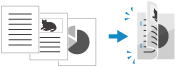 |
 | Печать выполняется на обеих сторонах бумаги при противоположной ориентации верх-низ на лицевой и обратной сторонах. Переплетенные отпечатанные страницы открываются в вертикальном направлении. 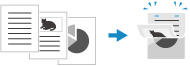 |
[N на 1] (файл PDF или JPEG)
Укажите, следует ли уменьшить размер многостраничного документа и расположить его страницы на одной стороне листа бумаги.
Режим N на 1 удобен, если требуется сберечь бумагу путем выполнения печати на меньшем, чем в оригинале, числе ее листов.
Используйте эту кнопку для выбора числа объединяемых страниц.
Укажите, следует ли уменьшить размер многостраничного документа и расположить его страницы на одной стороне листа бумаги.
Режим N на 1 удобен, если требуется сберечь бумагу путем выполнения печати на меньшем, чем в оригинале, числе ее листов.
Используйте эту кнопку для выбора числа объединяемых страниц.
 | Объединение страниц не выполняется. |
 | Выполняется объединение 2-страничного документа на одной стороне листа бумаги. |
 | Выполняется объединение 4-страничного документа на одной стороне листа бумаги. |
 | Выполняется объединение 8-страничного документа на одной стороне листа бумаги. (Только файлы PDF) |
* В случае файла PDF возможна печать 9 или 16 страниц документа на одной стороне листа бумаги с помощью кнопки [N на 1] на экране подробных настроек. Экран [Задать сведения PDF]
[Задать сведения PDF]/[Зад. свед. JPEG/TIFF]
Отрегулируйте качество изображения и выполните другие подробные настройки печати.
Экран [Задать сведения PDF]
Экран [Задать сведения JPEG/TIFF]
Отрегулируйте качество изображения и выполните другие подробные настройки печати.
Экран [Задать сведения PDF]
Экран [Задать сведения JPEG/TIFF]
 |
Печать с одинаковыми настройкамиМожно изменить настройки печати с запоминающего устройства по умолчанию. Изменение заданных по умолчанию настроек |
Экран [Задать сведения PDF]
Используйте этот экран для выполнения подробных настроек печати для файлов PDF, например для указания страниц, которые требуется печатать, и регулировки качества изображения.
Для того чтобы открыть этот экран, нажмите [Задать сведения PDF] на экране настроек печати с запоминающего устройства.
Для того чтобы открыть этот экран, нажмите [Задать сведения PDF] на экране настроек печати с запоминающего устройства.
[Двусторонний режим печати]
Укажите, следует ли использовать 2-стороннюю печать. В случае использования 2-сторонней печати выберите, каким образом должны открываться отпечатанные страницы, если они будут переплетены.
* Это та же настройка, что и [Двусторонний режим печати] на экране настроек печати с запоминающего устройства.
Укажите, следует ли использовать 2-стороннюю печать. В случае использования 2-сторонней печати выберите, каким образом должны открываться отпечатанные страницы, если они будут переплетены.
* Это та же настройка, что и [Двусторонний режим печати] на экране настроек печати с запоминающего устройства.
[N на 1] Укажите, следует ли уменьшить размер многостраничного документа и расположить его страницы на одной стороне листа бумаги. В случае объединения страниц выберите с помощью этой кнопки число страниц, которые требуется объединить. |
Пример. В случае объединения 4-страничного документа на одной стороне листа бумаги. Выберите [4 на 1]. |
* Это та же настройка, что и [N на 1] на экране настроек печати с запоминающего устройства. Однако варианты [9 на 1] и [16 на 1] доступны для настройки [N на 1] только на экране [Задать сведения PDF]. |
[Диапазон печати]
Выполните печать всех страниц или укажите диапазон страниц, которые требуется печатать. В случае указания диапазона страниц нажмите [Указанные страницы], затем введите начальную и конечную страницы.
Выполните печать всех страниц или укажите диапазон страниц, которые требуется печатать. В случае указания диапазона страниц нажмите [Указанные страницы], затем введите начальную и конечную страницы.
[Увелич./уменьш. по форм. бумаги]
Укажите, следует ли увеличить или уменьшить документ в соответствии с бумагой, используемой для печати.
* Документ увеличивается или уменьшается с сохранением соотношения сторон.
Укажите, следует ли увеличить или уменьшить документ в соответствии с бумагой, используемой для печати.
* Документ увеличивается или уменьшается с сохранением соотношения сторон.
[Расширить область печати]
Укажите, следует ли увеличить область печати до края бумаги, не оставляя полей по краям.
* Если для параметра [Расширить область печати] задана настройка [Включить], часть края печатаемого изображения может оказаться не отпечатанной, или бумага может быть частично загрязнена.
Укажите, следует ли увеличить область печати до края бумаги, не оставляя полей по краям.
* Если для параметра [Расширить область печати] задана настройка [Включить], часть края печатаемого изображения может оказаться не отпечатанной, или бумага может быть частично загрязнена.
[Печать комментариев] Укажите, следует ли печатать комментарии файла PDF. В случае выбора [Авто] выполняется печать документа и комментариев*1. *1 Только тех комментариев, которые указаны для печати в файле PDF. |
[Пароль для открытия документа]
В случае печати файла PDF, защищенного паролем, введите пароль, чтобы открыть файл.
В случае печати файла PDF, защищенного паролем, введите пароль, чтобы открыть файл.
[Прочие настройки]
Выполните и отрегулируйте настройки качества изображения и других подробных настроек печати.
Выполните и отрегулируйте настройки качества изображения и других подробных настроек печати.
[Полутона]
Задайте способ печати для воспроизведения полутонов (промежуточный диапазон между более светлыми и более темными участками изображения). Подробнее об этих настройках см. в следующем разделе:
[Полутона]
Задайте способ печати для воспроизведения полутонов (промежуточный диапазон между более светлыми и более темными участками изображения). Подробнее об этих настройках см. в следующем разделе:
[Полутона]
[Преобразование в шкалу серого]
Укажите способ преобразования при печати цветных данных в черно-белом режиме. Подробнее об этих настройках см. в следующем разделе:
[Преобразование в шкалу серого]
Укажите способ преобразования при печати цветных данных в черно-белом режиме. Подробнее об этих настройках см. в следующем разделе:
[Преобразование в шкалу серого]
[Качество печати]
Отрегулируйте качество печати, например плотность и разрешение, в соответствии с документом и назначением печати.
Отрегулируйте качество печати, например плотность и разрешение, в соответствии с документом и назначением печати.
[Плотность]
Отрегулируйте плотность тонера во время печати.
Для более точной регулировки можно настроить уровни в пункте [Точная настройка].
Для более точной регулировки можно настроить уровни в пункте [Точная настройка].
* Если для параметра [Экономия тонера] задана настройка [Включить], регулировать плотность тонера невозможно.
[Экономия тонера]
Укажите, следует ли выполнять печать в случае экономии тонера.
Для того чтобы выполнять печать после проверки макета и внешнего вида, например перед печатью большого задания, выберите [Включить].
Для того чтобы выполнять печать после проверки макета и внешнего вида, например перед печатью большого задания, выберите [Включить].
[Улучшение качества изображения]
Укажите, требуется ли использовать сглаживающую обработку, которая приводит к более мягким контурам при печати текста и графики.
[Разрешение]
Укажите разрешение, которое следует использовать для обработки данных печати.
Для печати с более высоким разрешением укажите в этой настройке [1200 т/д].
Для печати с более высоким разрешением укажите в этой настройке [1200 т/д].
Экран [Задать сведения JPEG/TIFF]
Используйте этот экран для выполнения подробных настроек печати для файлов JPEG и TIFF, например для регулировки качества изображения.
Для того чтобы открыть этот экран, нажмите [Зад. свед. JPEG/TIFF] на экране настроек печати с запоминающего устройства.
Для того чтобы открыть этот экран, нажмите [Зад. свед. JPEG/TIFF] на экране настроек печати с запоминающего устройства.
[2-сторонняя печать]
Укажите, следует ли использовать 2-стороннюю печать. В случае использования 2-сторонней печати выберите, каким образом должны открываться отпечатанные страницы, если они будут переплетены.
* Это та же настройка, что и [2-сторонняя печать] на экране настроек печати с запоминающего устройства.
Укажите, следует ли использовать 2-стороннюю печать. В случае использования 2-сторонней печати выберите, каким образом должны открываться отпечатанные страницы, если они будут переплетены.
* Это та же настройка, что и [2-сторонняя печать] на экране настроек печати с запоминающего устройства.
[N на 1] (файл JPEG) Укажите, следует ли уменьшить размер многостраничного изображения и расположить его страницы на одной стороне листа бумаги. В случае объединения страниц выберите с помощью этой кнопки число страниц, которые требуется объединить. |
Пример. В случае объединения 4-страничного изображения на одной стороне листа бумаги. Выберите [4 на 1]. |
* Это та же настройка, что и [N на 1] на экране настроек печати с запоминающего устройства. |
[Тип оригинала]
Выберите, следует ли при печати отдавать приоритет сглаженности фотоизображения или четкости текста.
Выберите, следует ли при печати отдавать приоритет сглаженности фотоизображения или четкости текста.
[Полутона]
Задайте способ печати для воспроизведения полутонов (промежуточный диапазон между более светлыми и более темными участками изображения) в соответствии с содержимым изображения.
Задайте способ печати для воспроизведения полутонов (промежуточный диапазон между более светлыми и более темными участками изображения) в соответствии с содержимым изображения.
Для печати изображений с плавными градациями, например фотографий, созданных с помощью цифровой камеры
Задайте значение [Градация]. Воспроизводится градация со сглаживанием.
Для печати изображений с тонкими линиями и мелким текстом, например изображений созданных с помощью САПР
Задайте значение [Стохастическое растрирование]. Печать тонких линий и мелкого текста выполняется с высоким разрешением.
* Если задать значение [Стохастическое растрирование], возможно снижение закрепления тонера и стабильности текстуры.
[Качество печати]
Настройте плотность и используемое количество тонера в соответствии с печатаемым документом и его назначением.
Настройте плотность и используемое количество тонера в соответствии с печатаемым документом и его назначением.
[Плотность]
Настройте плотность тонера, используемую при печати.
Для более точной регулировки можно настраивать уровни трех областей плотности в пункте [Точная настройка].
*Обратите внимание, что невозможно настроить плотность тонера, если для параметра [Экономия тонера] задано значение [Включить].
Настройте плотность тонера, используемую при печати.
Для более точной регулировки можно настраивать уровни трех областей плотности в пункте [Точная настройка].
*Обратите внимание, что невозможно настроить плотность тонера, если для параметра [Экономия тонера] задано значение [Включить].
[Экономия тонера]
Укажите, требуется ли экономить тонер при печати.
Укажите для этого параметра значение [Включить], если требуется только проверить макет или другие завершающие операции до окончательной печати, например перед печатью очень большого задания печати.
Укажите, требуется ли экономить тонер при печати.
Укажите для этого параметра значение [Включить], если требуется только проверить макет или другие завершающие операции до окончательной печати, например перед печатью очень большого задания печати.